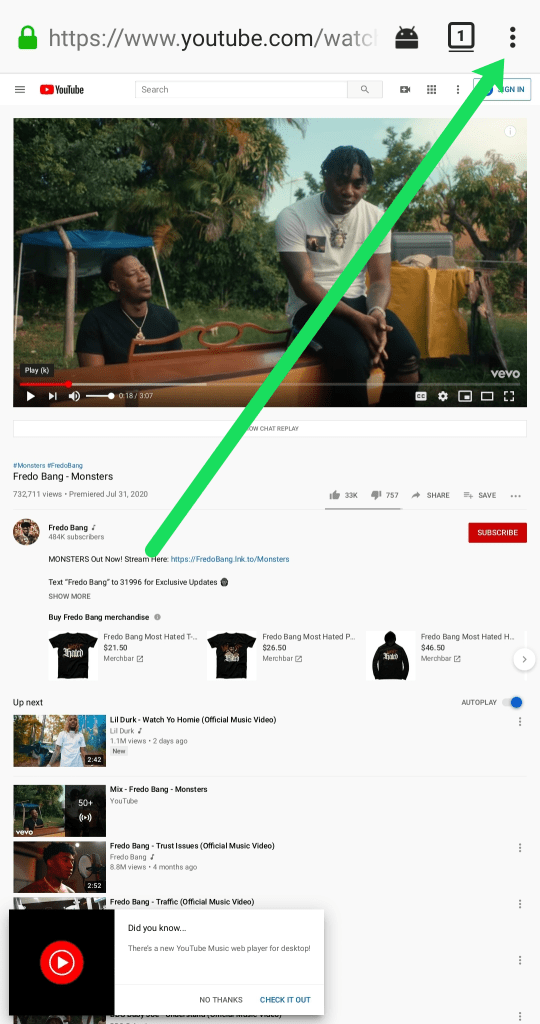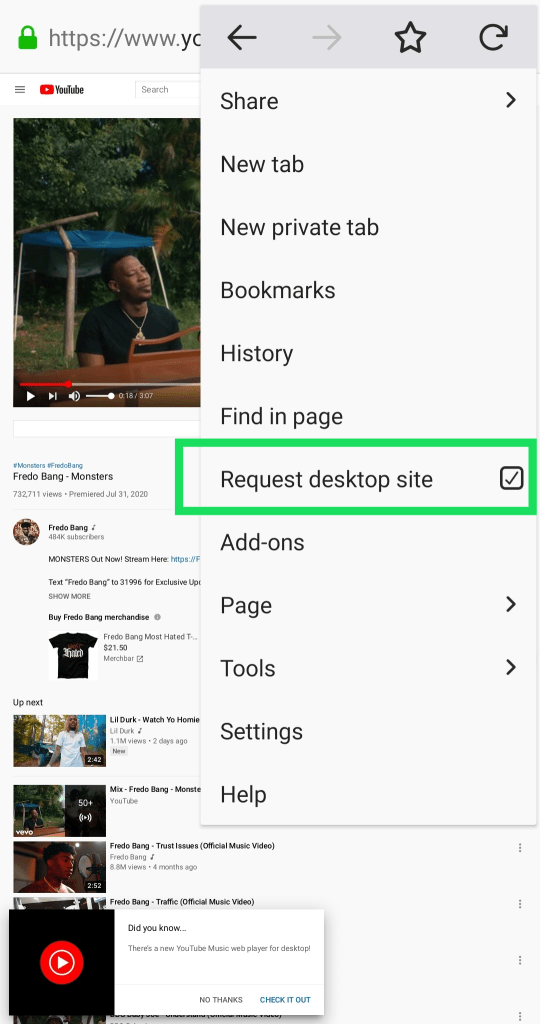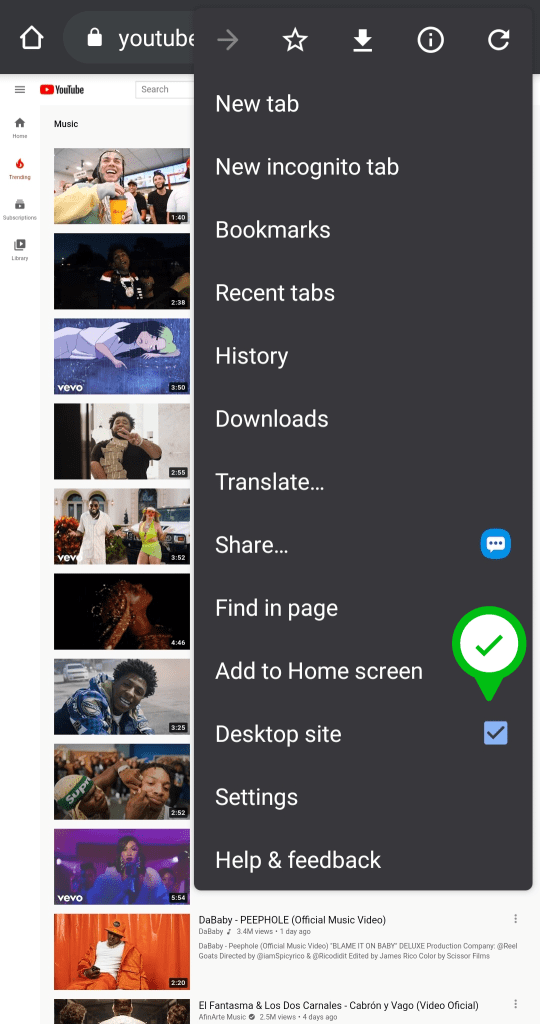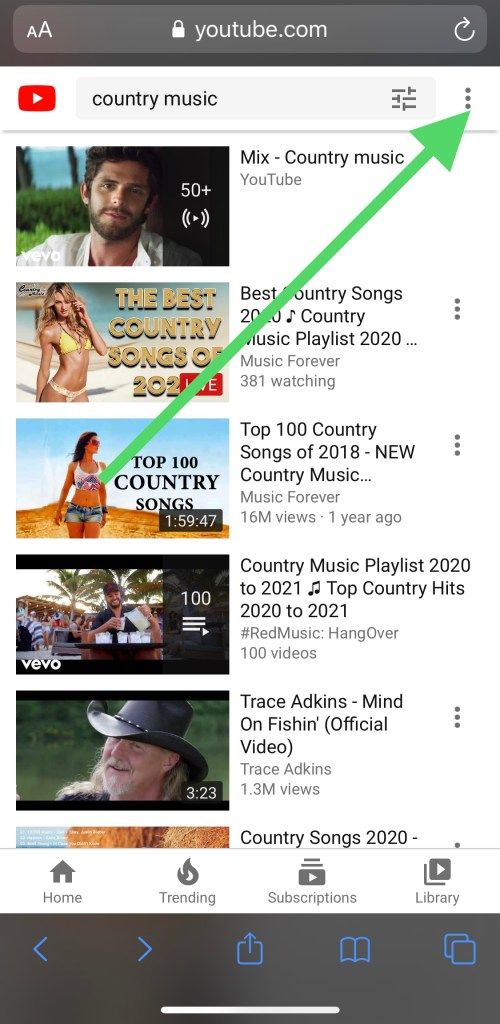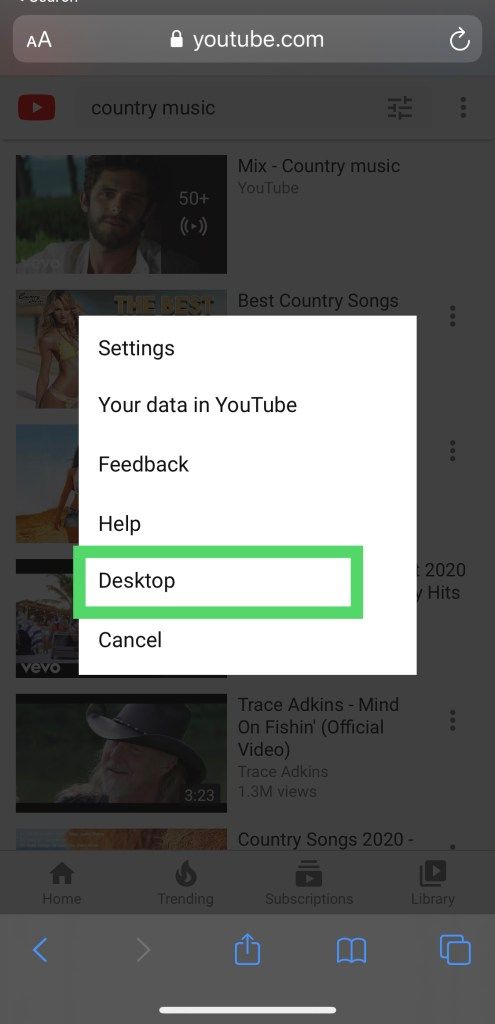YouTube er det mest populære videostreamingsiden i verden. Det er andre videostreamingtjenester som Vimeo som har gjort det ganske bra, men har aldri engang kommet i nærheten av YouTubes popularitet. YouTube har til og med blitt den nest mest populære søkemotoren!
Eies av kraftverket Google, tjener YouTube inntektene sine gjennom reklame ved å være partner med YouTube-stjerner som har et veldig stort publikum. Annonseinntekter på videoer med over 1 million visninger genererer massevis av inntekter, så de vil at du skal se disse annonsene, og dermed betale for muligheten til å slå av skjermen.
Poenget med YouTube-plattformen er at du laster opp innhold som du synes er interessant og ser om du kan samle et publikum. Emnene på YouTube spenner fra spill til musikk til kunst og alt i mellom. Mulighetene er uendelige her. Faktisk har plattformen blitt så populær at Facebook prøver å lage sin egen videotjeneste for å konkurrere med YouTube.

Men med alt dette innholdet tilgjengelig for brukere, er det fornuftig at seerne vil ønske å se det uten å måtte være på telefonen hele tiden. Kanskje de ønsker å sove med innholdet i bakgrunnen, eller kanskje til og med vil gå rundt med telefonen låst i lommen.
Mange bruker YouTube for å lytte til musikk i bilen sin, men det betyr også at telefonens skjerm er på hele tiden. På grunn av batteriets levetid og utilsiktede berøringer, er det virkelig ikke det beste oppsettet. En av grunnene til å bruke YouTube som den viktigste musikkilden, er ønsket om ikke å betale for en streamingtjeneste, så det å betale for YouTube-premium er ikke et realistisk alternativ.
Dessverre slås YouTube automatisk av hvis du låser telefonen.
Når det er sagt, det er måter rundt dette. I denne veiledningen skal vi vise hvordan du kan jobbe deg rundt telefonlåssystemet og sikre at du kan lytte til YouTube-videoer, uansett om du bruker telefonen eller ikke.
Slik spiller du YouTube med telefonlåst
Det er noen forskjellige måter å spille YouTube på når telefonen er låst, uavhengig av hva du tenker på hvorfor du trenger å gjøre det. Kanskje du vil spare batteri eller bare vil lytte til musikk eller et intervju mens du sover. Det spiller ingen rolle hvorfor - vi skal hjelpe deg med å gjøre det.
YouTube Premium (tidligere YouTube Red)
De premium streamingtjeneste fra YouTube er den offisielle måten å spille av innhold med skjermen låst på. Til $ 9,99 / mnd. denne tjenesten er enda et betalt abonnement. Hvis det ikke er noe for deg, er det noen få løsninger.

For noen som bruker YouTube mye, kan det være verdt å se på YouTube Premium. Det er andre fordeler enn bare videoer med låst skjerm.
Løsningen
Hver av disse tipsene avhenger av mobiloperativsystemet ditt, men ikke bekymre deg, vi har tips for både iOS og Android.
Spill gjennom Mozilla Firefox mens du er på Android
Dette er en enkel løsning. Hvis du bruker en Android-enhet, kan du hente en YouTube-video i Mozilla Firefox-nettleseren i stedet for via YouTube-applikasjonen. Husk å skrive inn URL-en slik at Android-enheten din ikke automatisk omdirigerer deg til appversjonen.
- Trykk på de tre vertikale prikkene i øvre høyre hjørne
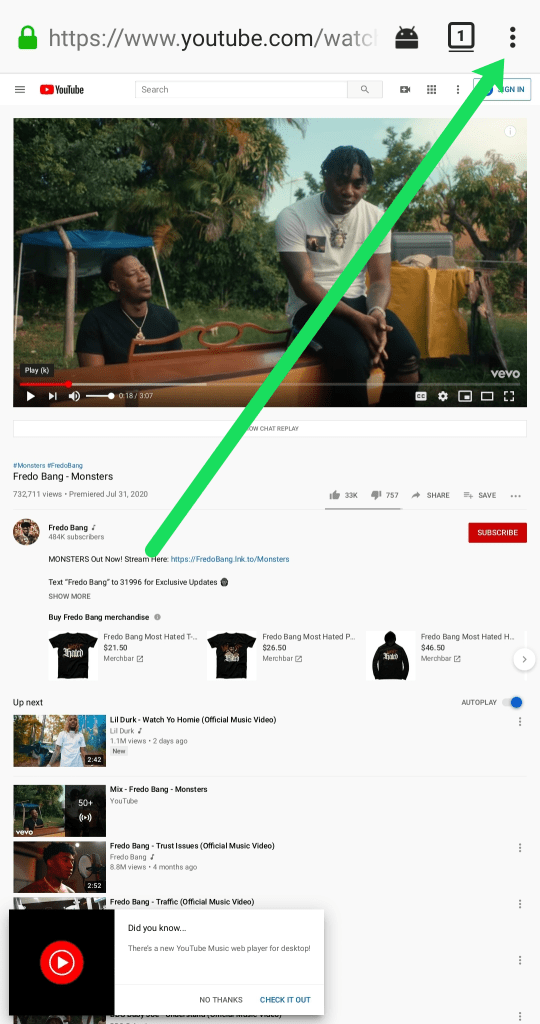
- Trykk på Be om skrivebordsside alternativ
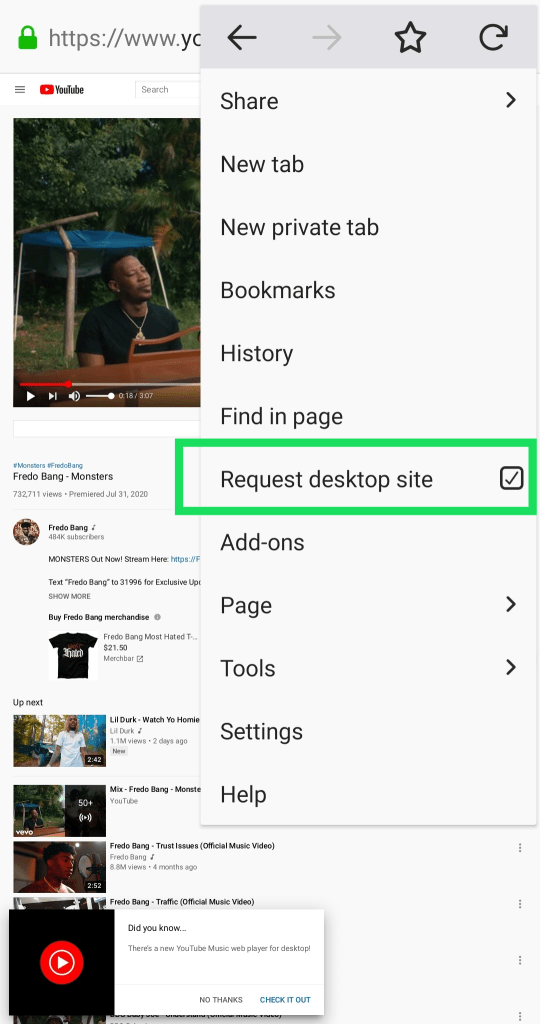
Hvis du gjør det, kan du til og med låse telefonen, og enheten vil fortsette å spille av lyd uansett. Når det er sagt, kan du ikke kontrollere avspilling mens telefonen er låst. Dette betyr at du må låse den opp for å hoppe gjennom videoen, sette den på pause, spille den eller gjøre noe annet.
Heldigvis er Mozillas Firefox-applikasjon en gratis nedlasting som du kan dra nytte av når du vil. Det er en flott, elegant, lett nettleser som er ren og helt lykkelig å bruke.
Spill gjennom Google Chrome-nettleseren på Android
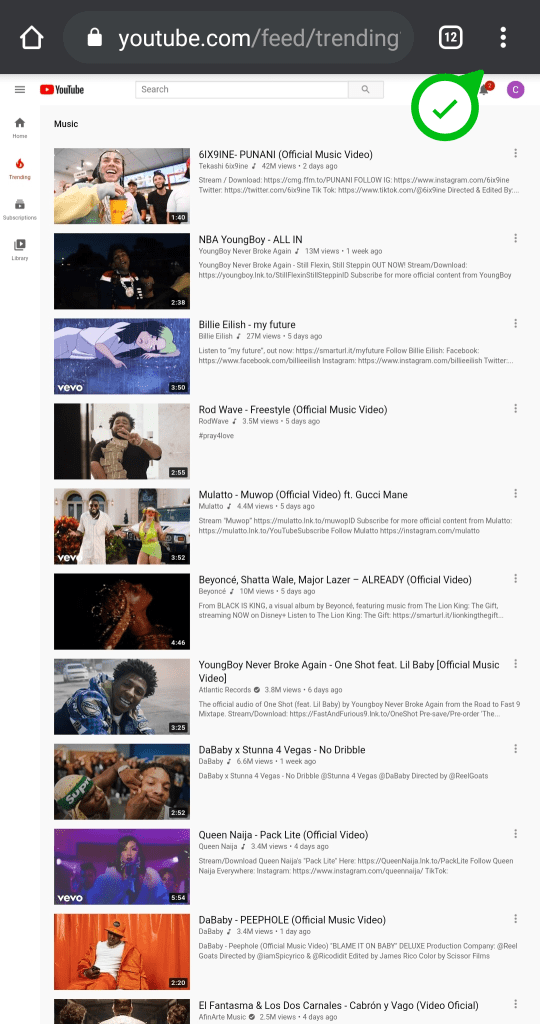
Google Chrome-nettleseren på Android-løsningen ligner på Mozilla Firefox. Bare dra opp Chrome-nettleseren - som skal komme forhåndslastet på Android-telefonen din - og se den aktuelle videoen.
Hvis du låser telefonen, bør lyden fortsette å spilles. Du kan imidlertid kontrollere pause og spille av funksjoner via låseskjermen takket være Googles integrasjon - en fin, om ikke utilsiktet berøring.
For å være rettferdig, hvis du vil gjøre dette, må du sørge for at Google Chrome er i skrivebordsmodus på Android-enheten din.
- Åpne Google Chrome mobil nettleser og gå opp til de tre punktene øverst til høyre på skjermen.
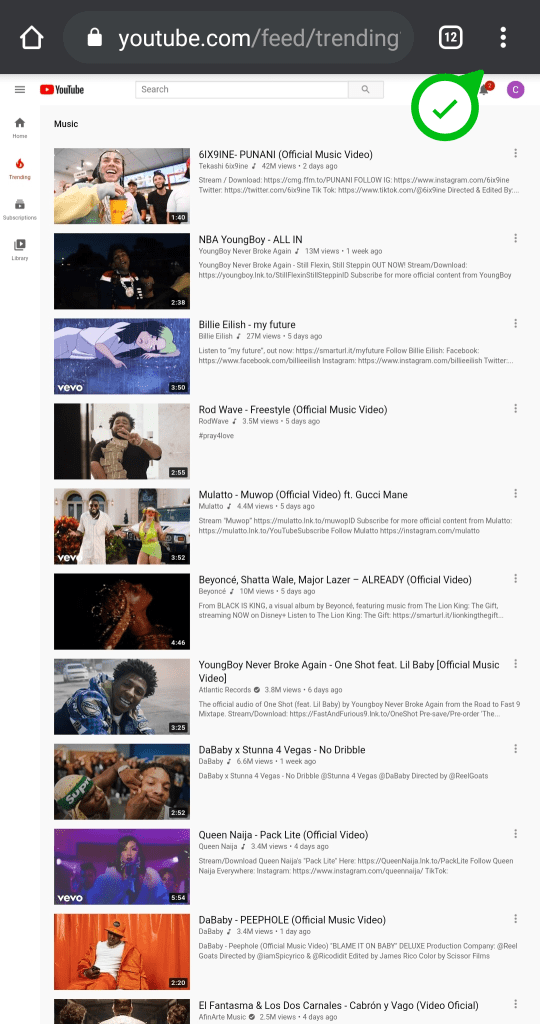
- Trykk på det og velg Desktop fra den resulterende listen over varer.
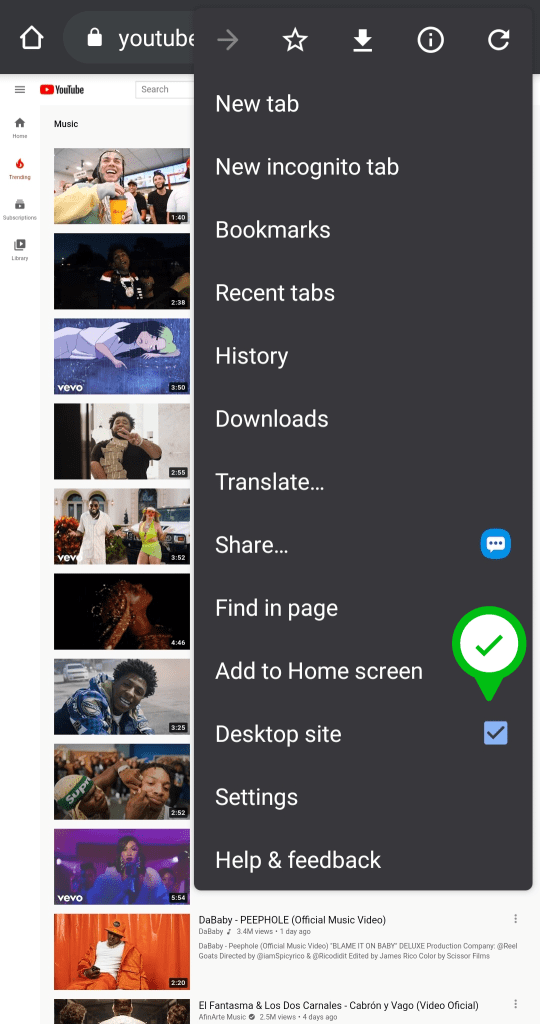
Det vil krysse av for en side, og siden oppdateres til et større nettsted med desktop-tema. Gjør dette hvis videoavspillingen din fortsatt kutter når du bruker Chrome-nettleseren i mobilmodus.

Men hvis du har nettleseren i skrivebordsmodus, vil du ikke kunne kontrollere avspillingsfunksjonene via låseskjermen, noe som er uheldig. Men det er bedre enn ikke å kunne låse skjermen i det hele tatt.
Spill gjennom Safari-nettleseren på iOS

Mens de to foregående tipsene har vært for Android-brukere, er dette for deg iPhone- og iPad-brukere som elsker YouTube.
Finn videoen du vil høre på på YouTube-nettstedet i Safari, og følg deretter disse trinnene:
- Trykk på de tre punktene i øvre høyre hjørne av Safari
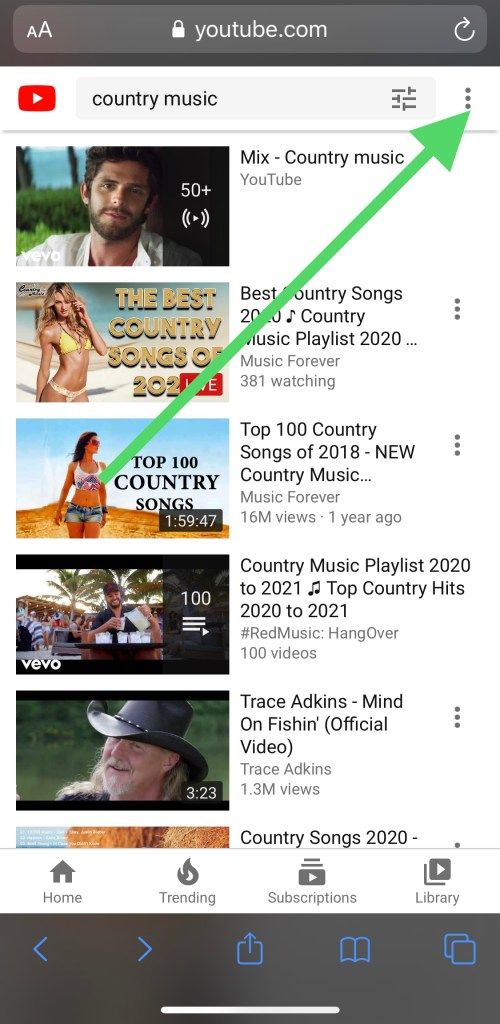
- Trykk på Desktop
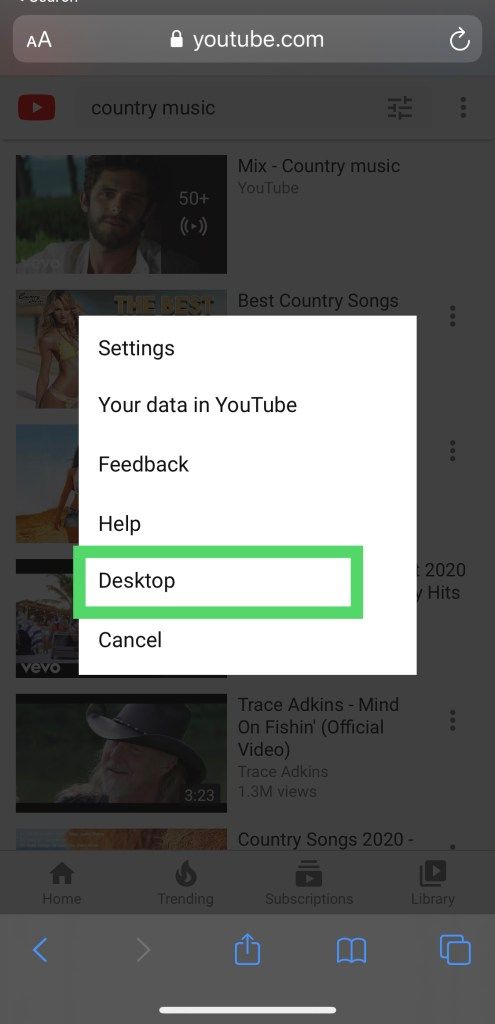
Du kan bruke Safari-nettleseren til å hente ønsket video og spille den derfra. Hvis du bruker Safari på iPhone eller iPad for å spille av YouTube-videoer, bør lydinnholdet spilles av selv gjennom den låste skjermen.
iOS-brukere skal også kunne bruke nettleseren Mozilla Firefox til å oppnå den samme prestasjonen. Du bør også kunne kontrollere avspilling med den gratis Firefox-nettleseren også.
Tredjepartsapper
Hvis du bruker en Android-enhet og disse løsningene ikke er effektive, kan du alltid laste ned en tredjepartsapp som lar deg gjøre det.
hvordan du slår av inkognitomodus på telefonen
Programmer som Bakgrunnsspiller for YouTube få tilgang til YouTube-applikasjonen på telefonen din og spill av innhold mens skjermen er låst. For at dette skal fungere, må du la det vises på toppen av andre apper. Dette kan komme i veien for andre applikasjoner, men det fungerer ikke.

Det er flere alternativer tilgjengelig i Play-butikken, ved å gå til alternativet 'Søk', skriv bare inn YouTube-spillerens bakgrunn, og de fylles ut.
Når du laster ned et tredjepartsprogram, anbefales det å lese vurderingene. Noen applikasjoner i Google Play-butikken vil tømme batterilevetiden, dataene eller bombardere telefonen din med annonser.